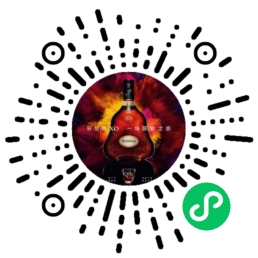目录
前言
一、下载tomcat7安装包
二、解压tomcat文件包
1、进入/usr/local
2、将文件上传到此处,可以使用FinalShell进行操作
3、使用命令ls查看文件
4、解压tomcat文件
三、启动tomcat
1、进入tomcat文件并查看
2、进入bin目录
3、启动tomcat
四、验证tomcat是否启动成功
五、开放3306端口
1、查看开放的端口
2、开放8080端口
3、重新加载防火墙 并 查看8080端口是否开放
六、停止tomcat服务
1、查看tomcat进程
2、使用kill命令杀死进程
3、再次查看tomcat进程
前言
软件安装方式主要有4种:
==> 二进制发布包安装:
软件已经针对具体平台编译打包发布,只要解压,修改配置即可。
==> rpm安装:
软件已经按照redhat的包管理规范进行打包,使用rpm命令进行安装,不能自行解决库依赖问题
==> yum安装:
一种在线软件安装方式,本质上还是rpm安装,自动下载安装包并安装,安装过程中自动解决库依赖问题
==> 源码编译安装:
软件以源码工程的形式发布,需要自己编译打包
本文介绍的是二进制发布包安装,安装tomcat之前先安装jdk
jdk详解:http://t.csdn.cn/zLByx
一、下载tomcat7安装包
进入tomcat官网Apache Tomcat® - Welcome!

进入历史档案后找到对应版本:

二、解压tomcat文件包
1、进入/usr/local
cd /usr/local
2、将文件上传到此处,可以使用FinalShell进行操作
3、使用命令ls查看文件

4、解压tomcat文件
tar -zxvf apache-tomcat-7.0.57.tar.gz
这是解压出来的文件

解压后压缩包就可以删除了
rm -r -f apache-tomcat-7.0.57.tar.gz
三、启动tomcat
1、进入tomcat文件并查看
cd apache-tomcat-7.0.57/
ls
 bin是存放执行脚本的地方,logs存放运行日志(启动后可以查看运行情况)
bin是存放执行脚本的地方,logs存放运行日志(启动后可以查看运行情况)
2、进入bin目录
cd bin/

startup.sh就是tomcat启动脚本
3、启动tomcat
sh startup.sh

四、验证tomcat是否启动成功
1、使用ps命令查看tomcat进程
ps -ef | grep tomcat

这一串长长的进程就是tomcat服务
五、开放3306端口
tomcat默认端口是8080,如果不开放端口,在其他电脑端访问不了(这里我的linux用的虚拟机,在本机浏览器对linux的tomcat进行访问,使用ip addr查看linux ip地址)


注意:
==> systemctl是管理Linux中服务的命令,可以对服务进行启动、停止、重启、查看状态等操作
==> firewall-cmd是Linux中专门用于控制防火墙的命令
==> 为了保证系统安全,服务器的防火墙不建议关闭
1、查看开放的端口

可以看到8080端口没有开放,所以无法访问
2、开放8080端口

3、重新加载防火墙 并 查看8080端口是否开放

此时,再次访问Linux的8080端口将出现以下画面:

六、停止tomcat服务
1、查看tomcat进程
ps -ef | grep tomcat

可以看到tomcat进程id为25130
2、使用kill命令杀死进程
kill -9 25130
3、再次查看tomcat进程

可以看见tomcat服务已经消失,并且8080端口再次无法访问。

至此,完结撒花!
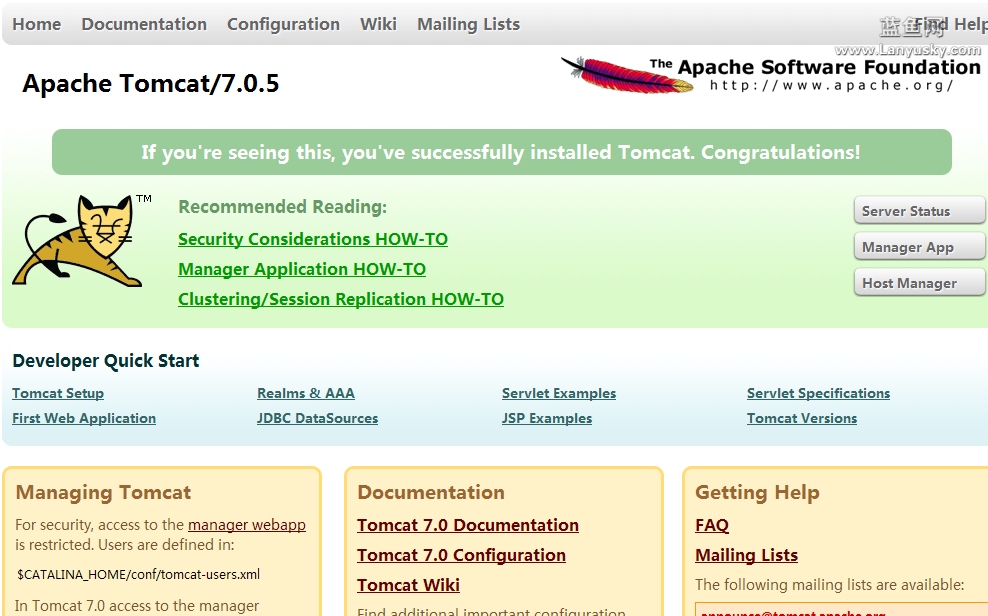
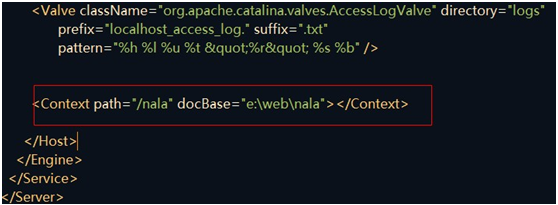
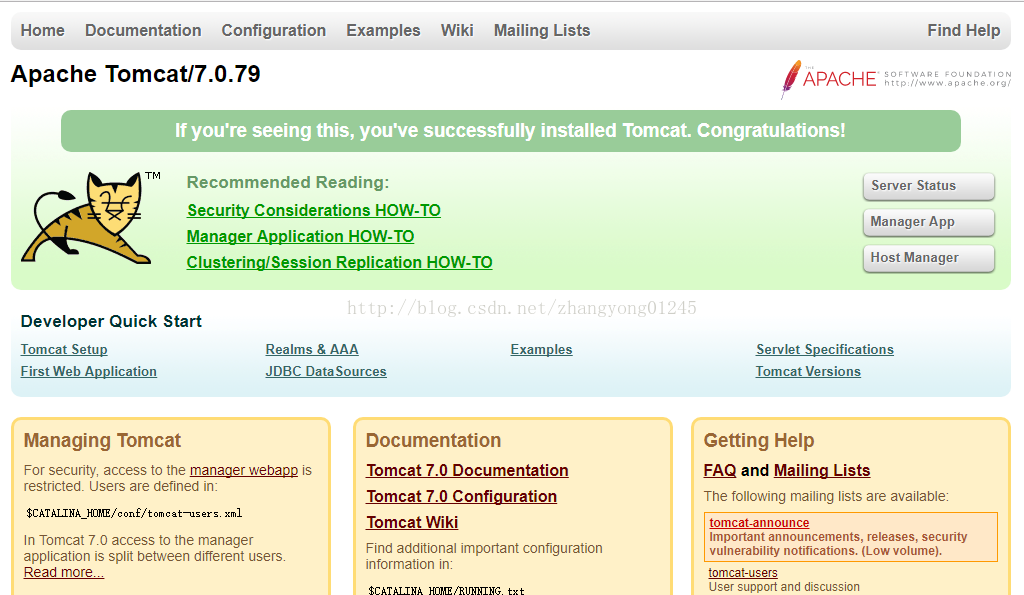
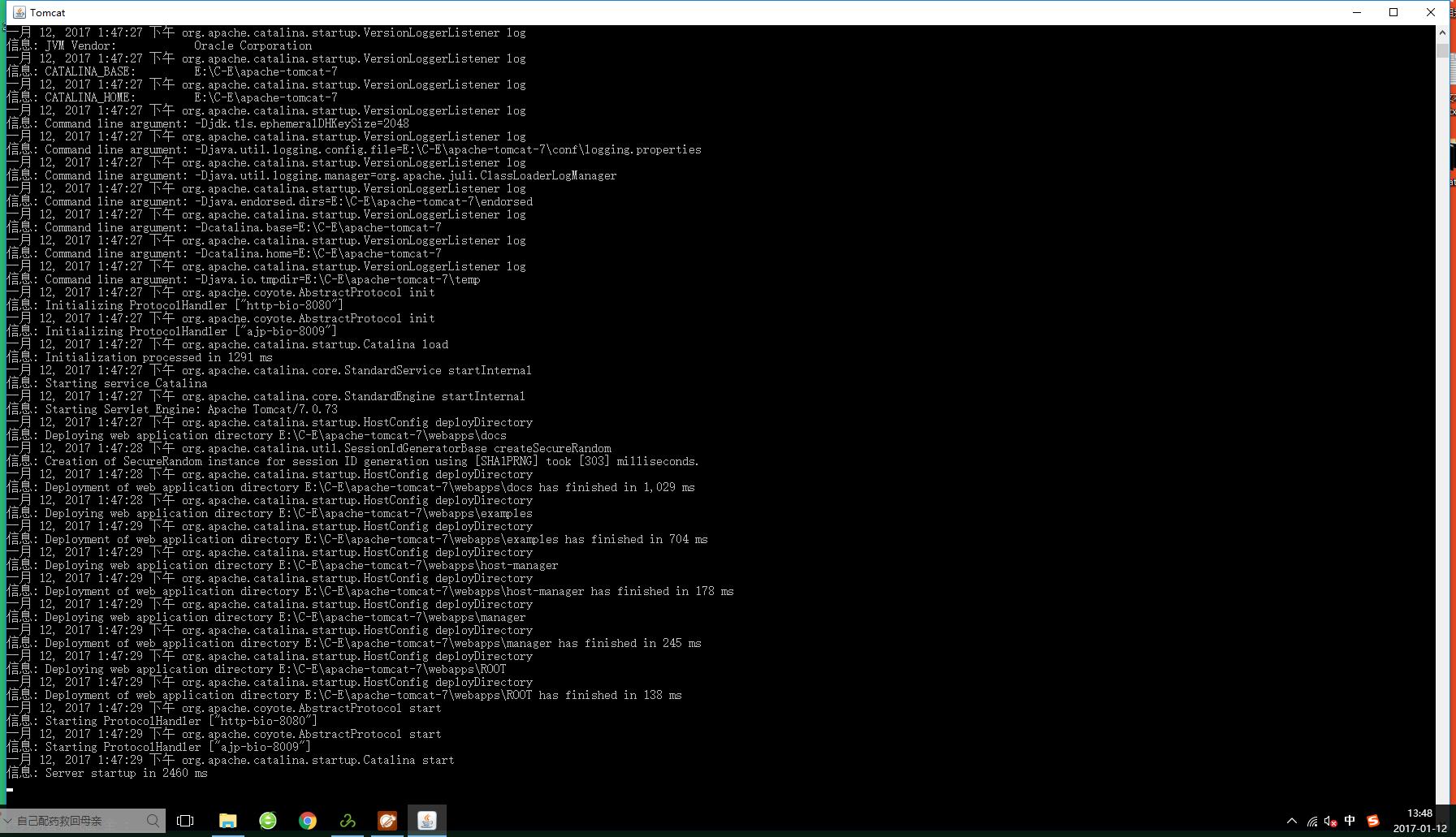
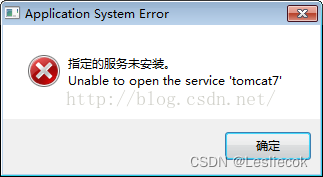



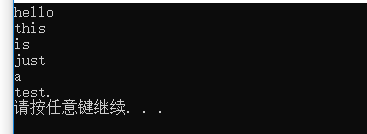

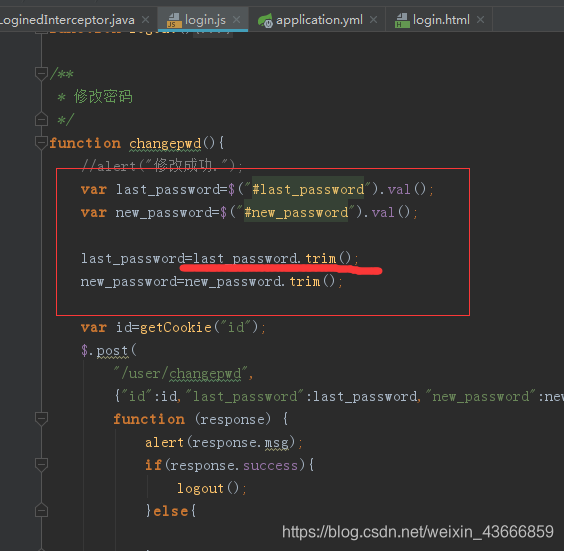

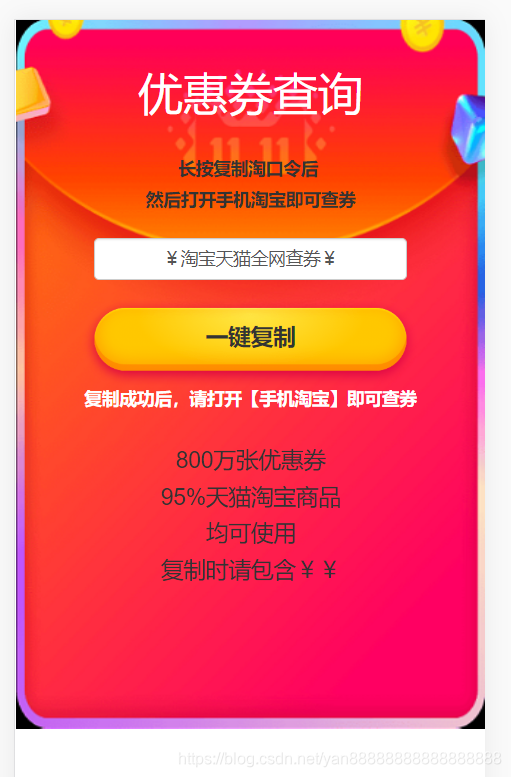
![[Swift]WKWebView禁止长按复制](https://img-blog.csdnimg.cn/e79e8550646442d28d64fd49c9157011.png?x-oss-process=image/watermark,type_d3F5LXplbmhlaQ,shadow_50,text_Q1NETiBA6aOO5rWF5pyI5piO,size_20,color_FFFFFF,t_70,g_se,x_16#pic_left)